- Автор Abigail Brown [email protected].
- Public 2023-12-17 06:40.
- Последно модифициран 2025-06-01 07:16.
Командата net user се използва за добавяне, премахване и извършване на промени в потребителските акаунти на компютър, всичко от командния ред.
Командата net user е една от многото команди за мрежа.
Можете също да използвате net users вместо net user. Те са напълно взаимозаменяеми.
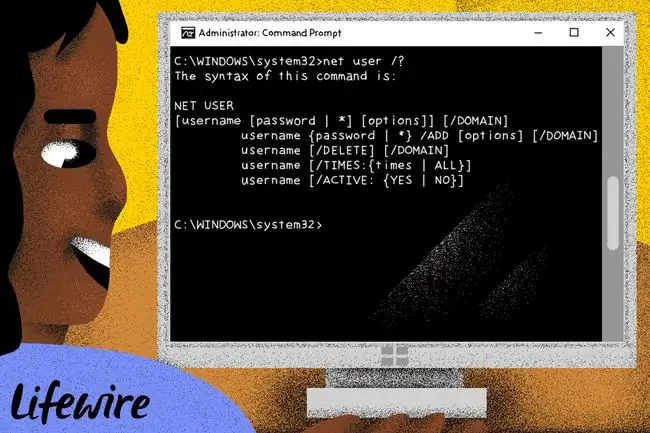
Наличност на Net User Command
Командата net user е достъпна от командния ред в повечето версии на Windows, включително Windows 10, Windows 8, Windows 7, Windows Vista, Windows XP, операционни системи Windows Server и някои по-стари версии на Windows.
Наличието на определени командни превключватели за мрежови потребители и друг синтаксис на команди за мрежови потребители може да се различава от операционна система до операционна система.
Синтаксис на мрежовата потребителска команда
net потребител [потребителско име [парола |] [ /add] [опции] [ /domain] [потребителско име [/изтриване ] [/domain ] [/помощ ] [/?]
Вижте как да четете синтаксиса на командата, ако не сте сигурни как да четете синтаксиса на командата net user, обяснен по-горе или в таблицата по-долу.
| Опции на Net User Command | |
|---|---|
| Артикул | Обяснение |
| нетен потребител | Изпълнете командата net user самостоятелно, за да покажете много прост списък на всеки потребителски акаунт, активен или не, на компютъра, който използвате в момента. |
| потребителско име | Това е името на потребителския акаунт, с дължина до 20 знака, който искате да промените, добавите или премахнете. Използването на потребителско име без друга опция ще покаже подробна информация за потребителя в прозореца на командния ред. |
| парола | Използвайте опцията за парола, за да промените съществуваща парола или да зададете такава, когато създавате ново потребителско име. Минималните необходими знаци могат да бъдат прегледани с помощта на командата net accounts. Разрешени са максимум 127 знака1. |
| Също така имате възможност да използвате вместо парола, за да принудите въвеждането на парола в прозореца на командния ред след изпълнение на командата net user.йени | |
| /добавяне | Използвайте опцията /add, за да добавите ново потребителско име в системата. |
| опции | Вижте Допълнителни опции за команда Net User по-долу за пълен списък на наличните опции, които да се използват на този етап при изпълнение на net user. |
| /домейн | Този превключвател принуждава мрежовия потребител да изпълни на текущия домейн контролер вместо на локалния компютър. |
| /изтриване | Превключвателят /delete премахва посоченото потребителско име от системата. |
| /помощ | Използвайте този ключ за показване на подробна информация за командата net user. Използването на тази опция е същото като използването на командата net help с net user: net help user. |
| /? | Стандартният превключвател на командата за помощ също работи с командата net user, но показва само основния синтаксис на командата. Изпълнението на net user без опции е равно на използването на превключвателя /?. |
[1] Windows 98 и Windows 95 поддържат само пароли с дължина до 14 знака. Ако създавате акаунт, който може да се използва от компютър с една от тези версии на Windows, помислете за запазване на дължината на паролата в рамките на изискванията за тези операционни системи.
Следните опции трябва да се използват, когато опциите са отбелязани в синтаксиса на командата net user по-горе:
| Опции за допълнителни потребителски команди на мрежата | |
|---|---|
| Артикул | Обяснение |
| /активен: { да | не} | Използвайте този ключ, за да активирате или деактивирате посочения потребителски акаунт. Ако не използвате опцията /active, мрежовият потребител приема yes. |
| /коментар:" текст" | Използвайте тази опция, за да въведете описание на акаунта. Разрешени са максимум 48 знака. Текстът, въведен чрез превключвателя /comment, може да се види в полето Описание в потребителския профил в Потребители и групи в Windows. |
| /код на държавата: nnn | Този превключвател се използва за задаване на код на държавата за потребителя, който определя езика, използван за съобщения за грешка и помощ. Ако превключвателят /countrycode не се използва, се използва кодът на държавата по подразбиране на компютъра: 000. |
| /изтича: { дата | никога} | Превключвателят /expires се използва за задаване на конкретна дата (вижте по-долу), на която акаунтът, а не паролата, трябва да изтече. Ако превключвателят /expires не се използва, се приема never. |
| дата (с /изтича само) | Ако изберете да посочите дата, тя трябва да е в mm / дд / yy или mm / дд / формат гггг, месеци и дни като числа, изцяло изписани или съкратени до три букви. |
| /пълно име:" име" | Използвайте превключвателя /пълно име, за да посочите истинското име на лицето, използващо акаунта с потребителско име. |
| /homedir: пътека | Задайте пътека с превключвателя /homedir, ако искате начална директория, различна от стандартната2. |
| /passwordchg: { yes | не} | Тази опция указва дали този потребител може да промени собствената си парола. Ако /passwordchg не се използва, мрежовият потребител приема yes. |
| /passwordreq: { yes | не} | Тази опция указва дали този потребител изобщо трябва да има парола. Ако този ключ не се използва, се приема yes. |
| /logonpasswordchg: { yes | не} | Този превключвател принуждава потребителя да промени своята парола при следващото влизане. Нетният потребител приема no, ако не използвате тази опция. Превключвателят /logonpasswordchg не е наличен в Windows XP. |
| /profilepath: пътека | Тази опция задава пътека за потребителския профил за влизане. |
| /scriptpath: пътека | Тази опция задава пътека за скрипта за влизане на потребителя. |
| /пъти:[времева рамка | всички] | Използвайте този превключвател, за да посочите времева рамка (вижте по-долу), в която потребителят може да влезе. Ако не използвате /times, тогава нетният потребител приема, че all пъти е добре. Ако използвате този превключвател, но не посочите нито времева рамка, нито all, тогава нетният потребител приема, че няма часове и че потребителят няма право да влиза. |
| времева рамка (само с /times) | Ако изберете да посочите времева рамка, трябва да го направите по определен начин. Дните от седмицата трябва да бъдат изписани изцяло или съкратено във формат MTWThFSaSu. Часовете от деня могат да бъдат в 24-часов формат или 12-часов формат, използвайки AM и PM или A. M. и П. М. Периодите от време трябва да използват тирета, денят и часът трябва да бъдат разделени със запетаи и групите ден/час с точка и запетая. |
| /потребителски коментар:" текст" | Този превключвател добавя или променя потребителския коментар за посочения акаунт. |
| /работни станции: { име на компютър [, …] | } | Използвайте тази опция, за да посочите имената на хостове на до осем компютъра, в които потребителят има право да влиза. Този превключвател наистина е полезен само когато се използва с /domain Ако не използвате /workstations за указване на разрешени компютри, тогава всички компютри () се приема. |
Можете да съхраните резултата от всичко, което се показва на екрана след изпълнение на командата net user, като използвате оператор за пренасочване. Вижте Как да пренасочите изхода на команда към файл за инструкции.
[2] Началната директория по подразбиране е C:\Users\\ в Windows 10, Windows 8, Windows 7 и Windows Vista. В Windows XP домашната директория по подразбиране е C:\Documents and Settings\\. Например, ако потребителският акаунт на таблет с Windows 8 е наречен "Tim", домашната директория по подразбиране, създадена при първата настройка на акаунта, е C:\Users\Tim\.
Примери за мрежови потребителски команди
Този първи пример за командата net user показва, че в най-простата си форма, тя ще създаде списък на всички потребители на компютъра, подобно на това:
Администратор Ейми Анди
Анет Бил Карол
Коул Стандартен акаунт Грейс
Гост Жасмин Джейсън
Джеф Джонфи Джошуа
Марк Марта Стейси Susan Tim Tom
Trenton WDAGUtilityAccount
Командата завърши успешно.
Този компютър има над дузина потребителски акаунти, така че те са разделени в няколко колони.
администратор на нетния потребител
В този пример за мрежов потребител командата извежда всички подробности за администраторския потребителски акаунт. Ето пример за това, което може да се покаже:
Потребителско име Администратор
Пълно име
Коментар Вграден акаунт за администриране на компютъра/домейна
Коментар на потребителя
Код на държавата 000 (Системна по подразбиране)
Акаунтът е активен Не
Акаунтът изтича Никога
Последно зададена парола 1/16/2019 7:43:03 AM
Паролата изтича Никога
Паролата може да се променя 16.01.2019 г. 7:43:03 ч.
Изисква се парола Да
Потребителят може да промени паролата Да
Разрешени работни станции Всички
Скрипт за влизане
Потребител profile
Начална директория
Последно влизане 16.01.2019 г. 7:41:15 ч.
Разрешени часове за влизане Всички
Членства в местни групи Администратори HomeUsers Глобални групови членства Няма
Както можете да видите, всички подробности за администраторския акаунт на този компютър с Windows 7 са изброени.
нетен потребител rodriguezr /часове: M-F, 7:00-16:00; събота, 8:00-12:00
Ето пример, в който аз, вероятно отговорен за този потребителски акаунт [rodriguezr], правя промяна в дните и часовете [ /times], в които този акаунт може да влезте в Windows: от понеделник до петък [M-F] от 7:00 до 16:00 [7:00-16:00] и в събота [Sa] от 8:00 до обяд [8:00-12:00].
net user nadeema r28Wqn90 /add /comment:"Основен потребителски акаунт." /пълно име:"Ahmed Nadeem" /logonpasswordchg:yes /workstations:jr7tww, jr2rtw /domain
Решихме да хвърлим кухненската мивка върху вас с този пример. Това е вид приложение за мрежови потребители, което може никога да не правите у дома, но може да видите в скрипт, публикуван за нов потребител от ИТ отдела в дадена компания.
Тук създаваме нов потребителски акаунт [ /add] с името nadeema и задаваме първоначалната парола като r28Wqn90. Това е стандартен акаунт в нашата компания, който отбелязваме в самия акаунт [ /comment:" Основен потребителски акаунт. "], и е новият изпълнителен директор на човешките ресурси, Ахмед [ /пълно име:" Ахмед Надим "].
Искаме Ахмед да промени паролата си на нещо, което няма да забрави, затова искаме той да зададе своя собствена при първото си влизане [ /logonpasswordchg:yes]. Освен това Ахмед трябва да има достъп само до двата компютъра в офиса на човешките ресурси [ /workstations: jr7twwr, jr2rtwb]. И накрая, нашата компания използва домейн контролер [ /domain], така че акаунтът на Ахмед трябва да бъде настроен там.
Както можете да видите, командата net user може да се използва за много повече от просто добавяне, промени и премахване на потребителски акаунти. Конфигурирахме няколко разширени аспекта на новия акаунт на Ахмед направо от командния ред.
нетен потребител nadeema /изтриване
Сега ще завършим с един лесен. Ахмед [nadeema] не се представи като най-новия член на HR, така че беше освободен и акаунтът му премахнат [ /delete].
Команди, свързани с мрежовия потребител
Командата net user е подмножество на командата net и е подобна на нейните сестрински команди като net use, net time, net send, net view и др.






